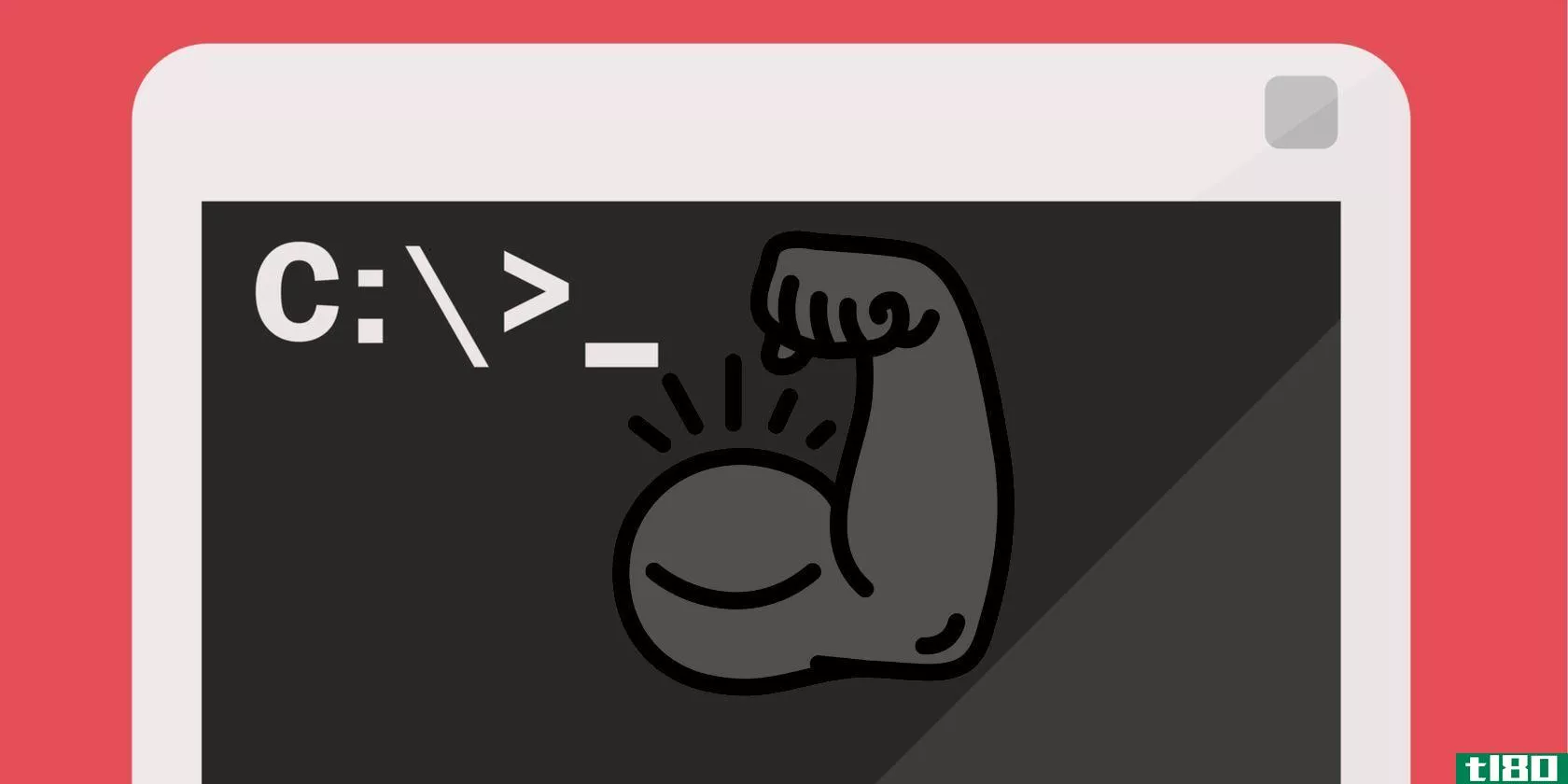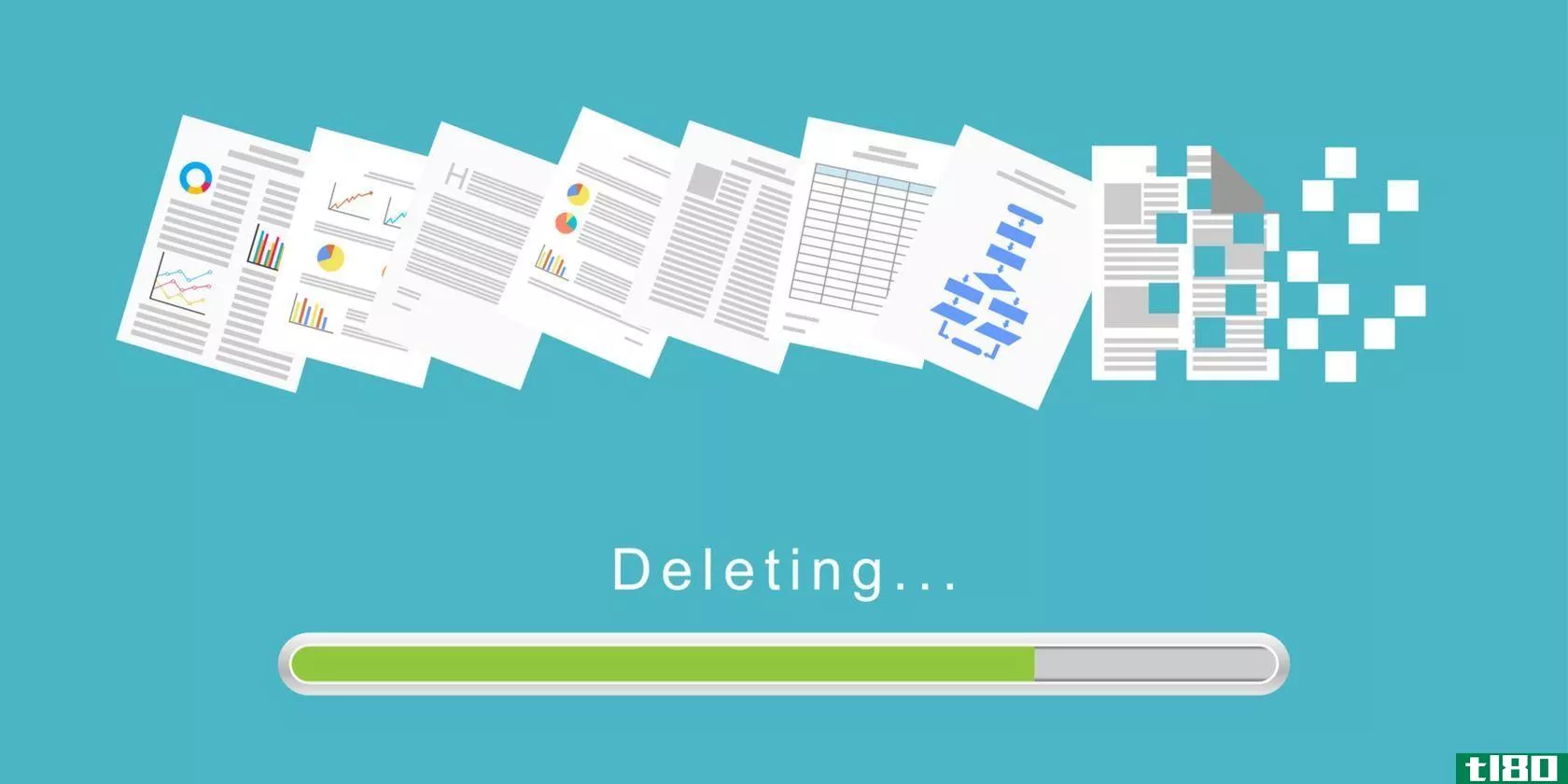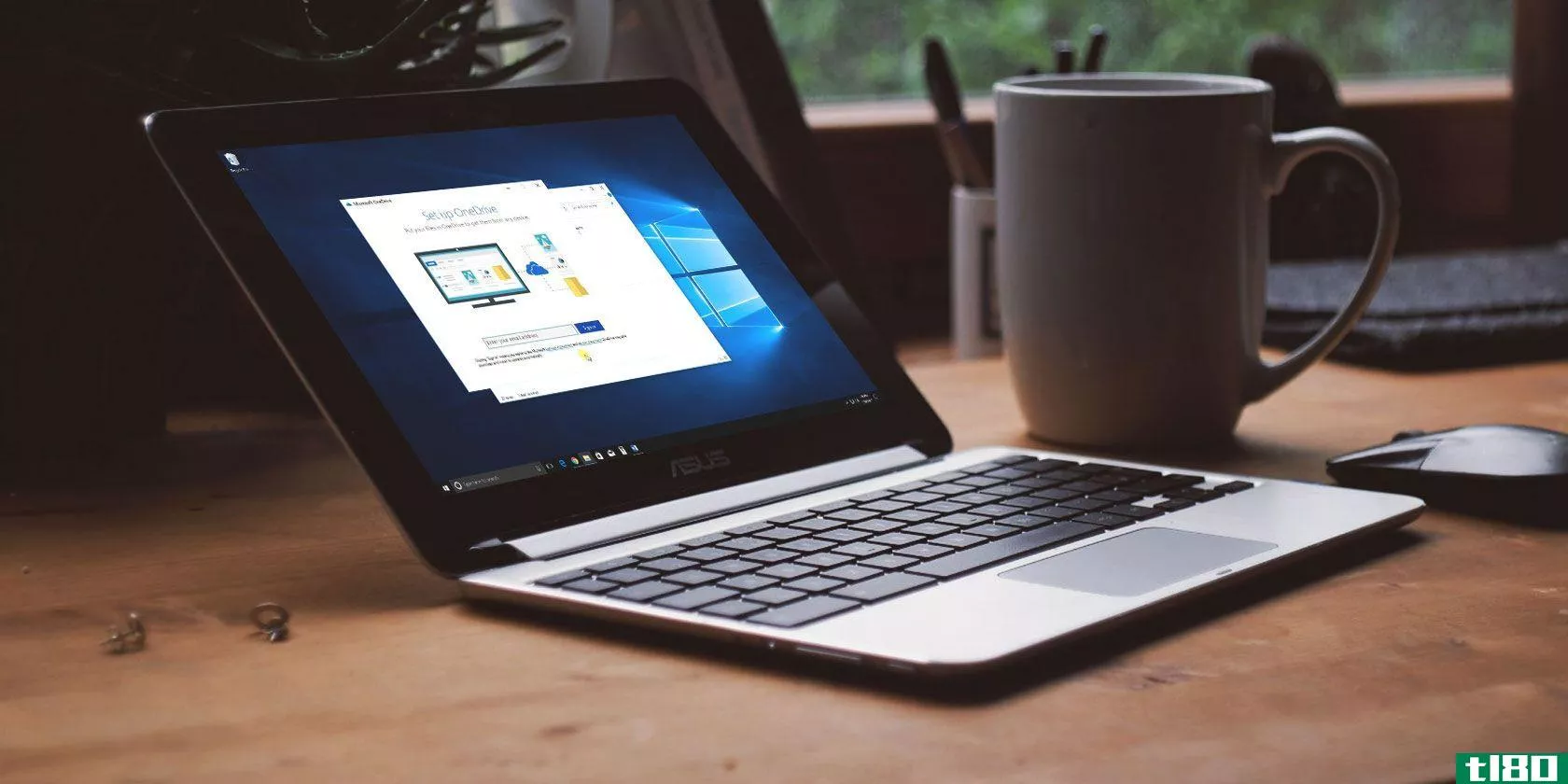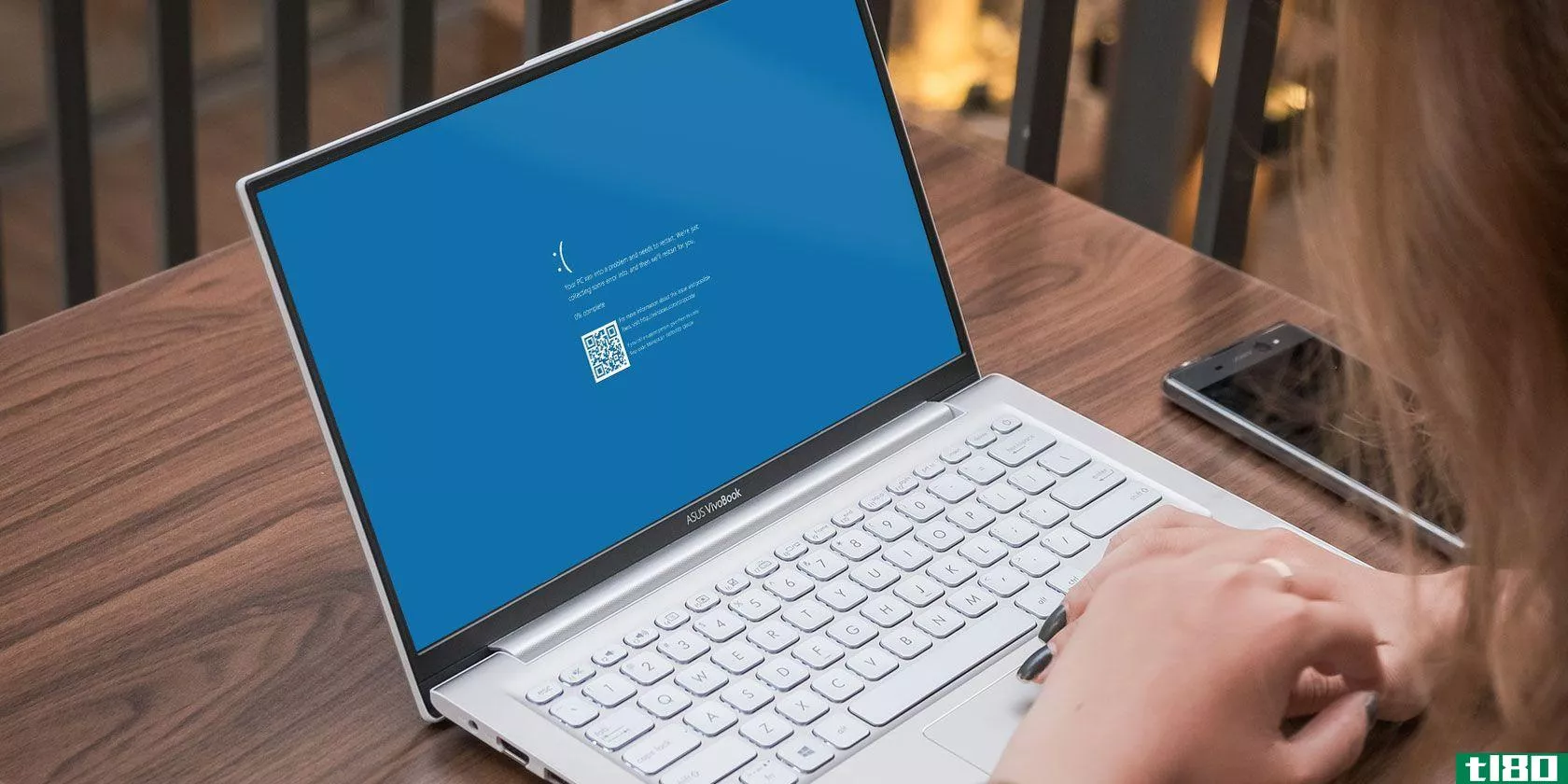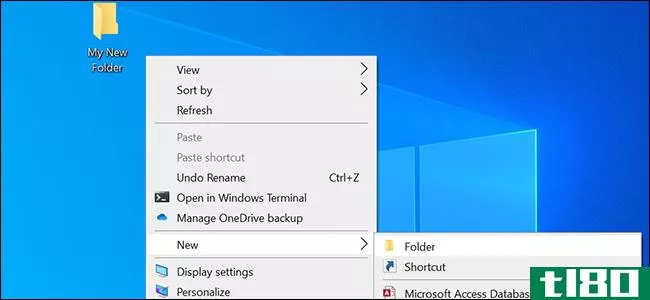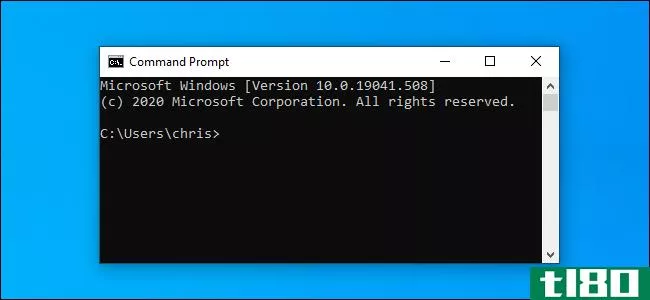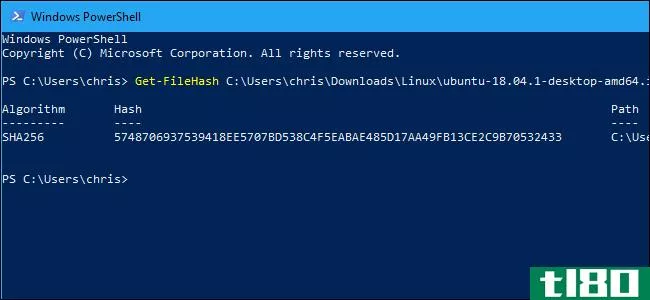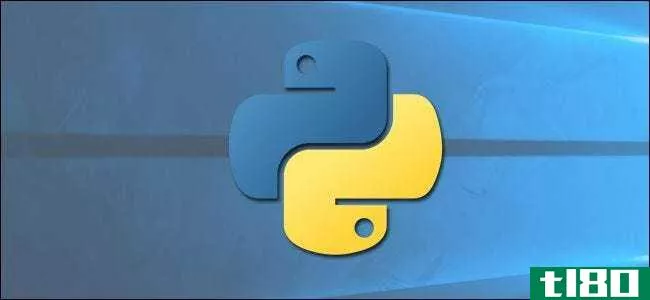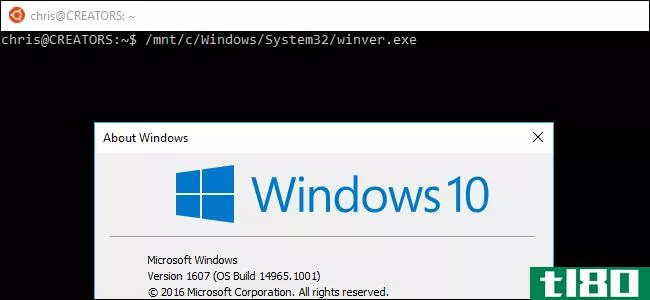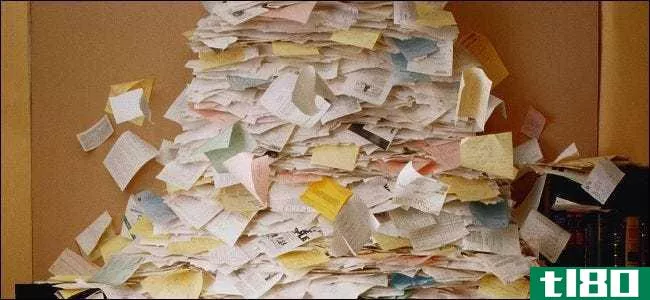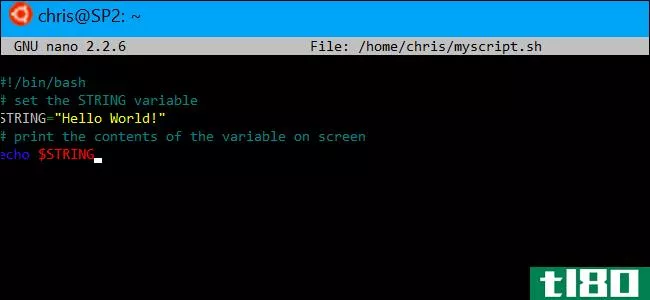如何使Windows10接受超过260个字符的文件路径
随着windows10的周年更新,您终于可以放弃Windows中260个字符的最大路径限制。您只需要对Windows注册表或组策略进行一次小的编辑。下面是如何做到这一点。
相关报道:windows10周年更新的新功能
在Windows95之前,Windows只允许文件名长度为8个字符,文件扩展名为3个字符,通常称为8.3文件名。windows95放弃了允许长文件名的限制,但仍然将最大路径长度(包括完整的文件夹路径和文件名)限制为260个字符。这一限制从那时起就一直存在。如果您遇到过此限制,很可能是在尝试将深层文件夹结构复制到其他文件夹时遇到的,例如将硬盘的内容复制到另一个驱动器上的文件夹时。Windows10周年更新最终添加了放弃最大路径长度的选项。
有一个警告。这个新设置不一定适用于所有应用程序,但它适用于大多数应用程序。具体来说,任何现代应用程序都应该是好的,所有64位应用程序都应该是好的。旧的32位应用程序需要表现出来才能工作,这实际上只是意味着开发人员在应用程序的清单文件中指出应用程序支持更长的路径。大多数流行的32位应用程序应该不会遇到问题。不过,你也不会冒任何风险尝试出发。如果应用程序不工作,唯一会发生的事情是,它将无法打开或保存保存保存在完整路径超过260个字符的位置的文件。
家庭用户:通过编辑注册表删除260个字符的路径限制
如果您有Windows Home edition,则必须编辑Windows注册表才能进行这些更改。如果您有Windows Pro或Enterprise,也可以这样做,但是在注册表中工作比在组策略编辑器中工作更舒服。(但是,如果您有Pro或Enterprise,我们建议您使用更简单的组策略编辑器,如下一节所述。)
相关:学习像专业人员一样使用注册表编辑器
标准警告:注册表编辑器是一个强大的工具,误用它会使您的系统不稳定,甚至无法运行。这是一个相当简单的黑客,只要你坚持的指示,你不应该有任何问题。也就是说,如果您以前从未使用过它,请考虑在开始之前阅读有关如何使用注册表编辑器的内容。一定要备份注册表(和你的电脑!)在进行更改之前。
要开始,请按开始键并键入“regedit”打开注册表编辑器。按Enter键打开注册表编辑器并授予其对电脑进行更改的权限。
在注册表编辑器中,使用左侧栏导航到以下项:
HKEY_LOCAL_MACHINE\SYSTEM\CurrentControlSet\Control\FileSystem在右侧,找到一个名为LongPathsEnabled的值并双击它。如果没有看到列出的值,则需要右键单击文件系统键,选择New>;DWORD(32位)值,然后将新值命名为LongPathsEnabled来创建它。
在值的属性窗口中,将“值数据”框中的值从0更改为1,然后单击确定。
现在可以关闭注册表编辑器并重新启动计算机(或注销帐户并重新登录)。如果您想反转更改,只需返回LongPathsEnabled值并将其从1设置回0。
下载我们的一键注册黑客
如果你不想自己潜入注册表,我们已经创建了两个可下载的注册表黑客你可以使用。一个黑客删除260个字符的路径限制,另一个黑客恢复默认的限制。这两个文件都包含在下面的ZIP文件中。双击要使用的,在提示中单击,然后重新启动计算机。
长路径名称黑客
相关:如何使自己的Windows注册表黑客
这些黑客实际上只是文件系统密钥,被剥离为我们上面描述的LongPathsEnabled值,然后导出到一个.REG文件。运行“Remove 260 Character Path Limit”hack将LongPathsEnabled值设置为1。运行“Restore 260 Character Path Limit(Default)”hack将值设置回0。如果你喜欢摆弄注册表,花点时间学习如何创建自己的注册表是值得的。
pro和enterprise用户:使用本地组策略编辑器删除260个字符的路径限制
相关:使用组策略编辑器调整你的电脑
如果您使用的是Windows 10 Pro或Enterprise,禁用新应用程序安装通知的最简单方法是使用本地组策略编辑器。它是一个非常强大的工具,因此如果您以前从未使用过它,那么花点时间来了解它的功能是值得的。另外,如果你在公司网络上,帮每个人一个忙,先和你的管理员核实一下。如果您的工作计算机是域的一部分,那么它也可能是域组策略的一部分,它将取代本地组策略。
在Windows10Pro或Enterprise中,点击开始,键入gpedit.msc软件,然后按Enter键。
在本地组策略编辑器的左侧窗格中,向下钻取到“计算机配置”>“管理模板”>“系统”>“文件系统”。在右边,找到“启用win32长路径”项并双击它。
在打开的属性窗口中,选择“启用”选项,然后单击“确定”
现在,您可以退出本地组策略编辑器并重新启动计算机(或注销并重新登录),以便完成更改。如果您想在任何时候撤销更改,只需按照相同的过程,并将该选项设置回“Disabled”或“Not Configured”
最大路径限制可能不是你遇到过的,但对某些人来说,它肯定是偶尔遇到的挫折。windows10终于增加了消除这一限制的功能。您只需快速更改注册表或组策略即可实现。
- 发表于 2021-04-09 08:34
- 阅读 ( 165 )
- 分类:互联网
你可能感兴趣的文章
如何在Windows10中自定义任何图标
虽然默认的Windows图标可以完成任务,但它们并不是特别令人兴奋。如果你想在你的电脑上进行个人旋转,改变windows10图标是一个很好的方法。 ...
- 发布于 2021-03-11 08:07
- 阅读 ( 403 )
最好的命令提示技巧
... 大多数Windows命令都会向屏幕输出,但有时它们会向屏幕输出大量的输出,以至于即使您尝试向上滚动,它也会立即从屏幕上滚走并消失!以下是您可以做的: ...
- 发布于 2021-03-12 03:11
- 阅读 ( 201 )
无法删除具有长文件名的文件?只需5秒钟就能修好
...是一个简单的DOS命令从过去。但首先,让我们来了解一下Windows抛出的最古老的错误之一及其背后的罪魁祸首:长文件名(Long Filenames,LFN)。 ...
- 发布于 2021-03-16 04:51
- 阅读 ( 149 )
在windows 10上与onedrive同步出现问题?这里有10个简单的解决方法
OneDrive是微软在Windows10中内置的云存储产品。事实上,它是免费的,并有办公室集成,使它成为一个受欢迎的和容易的选择,为许多人。 ...
- 发布于 2021-03-20 02:23
- 阅读 ( 276 )
如何使用windbg和bluescreenview解决蓝屏错误
...代码。但你怎么知道那是什么意思?好吧,你可以使用像Windows调试器(WinDbg)或NirSoft BlueScreenView这样的便捷程序。这是你解决蓝屏错误的便捷指南! ...
- 发布于 2021-03-22 11:15
- 阅读 ( 278 )
如何修复Windows10中的“此版本的windows将很快过期”错误
WindowsInsider预览程序允许您运行即将发布的Windows10版本的早期版本。您可以测试新功能,提供开发反馈,并帮助塑造Windows10的开发。 ...
- 发布于 2021-03-30 17:11
- 阅读 ( 402 )
如何在Windows10中更改默认的新文件夹名
默认情况下,在Windows 10中创建新文件夹时,文件夹的名称为“new folder”。如果您不喜欢此名称,而希望使用其他名称,则可以更改Windows 10中新文件夹的默认名称。你是这样做的。 如何更改注册表中的默认新文件夹名称 要...
- 发布于 2021-03-31 13:45
- 阅读 ( 222 )
如何在windows命令行上转义文件路径中的空格
命令行环境(如Windows命令提示符和PowerShell)使用空格分隔命令和参数,但文件名和文件夹名也可以包含空格。要指定一个文件路径,其中有一个空格,您需要“转义”它。 命令行101:为什么要逃出空格 “转义”字符会改变...
- 发布于 2021-04-01 11:39
- 阅读 ( 582 )
bash需要知道的15个特殊字符
...我们将向您展示哪些字符是“特殊”或“元”字符,以及如何从功能和字面上使用它们。 ~主目录 波浪号(~)是主目录的缩写。这意味着您不必在命令中键入主目录的完整路径。在文件系统中的任何位置,都可以使用此命令转...
- 发布于 2021-04-03 03:58
- 阅读 ( 217 )
什么是校验和(为什么要在意)?
...本文件,但其中一个有感叹号,而另一个有句点。在运行windows10的内置校验和实用程序之后,我们看到了非常不同的校验和。基础文件中的单个字符差异会产生外观非常不同的校验和。 当校验和有用时 您可以使用校验和来检查...
- 发布于 2021-04-05 00:34
- 阅读 ( 198 )